Unity3D :使用 UI 生成器设置 UI 样式
推荐:将NSDT场景编辑器加入你的3D工具链
3D工具集:NSDT简石数字孪生
使用 UI 生成器设置 UI 样式
在用户界面
生成器,您可以使用内联样式或 USS 选择器设置元素样式。内联样式通常用于一次性或实验性目的,而通过样式表管理样式往往更容易、更高效。可以将内联样式提取到 USS 类。您还可以在 UI 生成器中管理样式表和 USS 选择器。
将内联样式设置为元素
您可以在元素的检查员
窗。
字段标签左侧以实线显示粗体的样式字段表示已设置或覆盖的样式属性。跟踪这些重写的样式属性非常重要,因为它们始终重写来自样式表或 C# 默认值的相同属性。要取消设置或删除样式属性的覆盖,请右键单击样式字段,然后选择取消设置。
注意:不能使用内联样式来设置伪类或只读元素的样式。
管理样式表
要添加样式表,请使用 + 下拉菜单并选择以下选项之一:
- 创建新 USS:这将打开“保存文件”对话框,以在项目中创建新的样式表。
- 添加现有 USS:这将打开“打开文件”对话框,将现有样式表添加到 UI 文档。
若要从活动 UI 文档中删除样式表,请右键单击样式表,然后选择“删除 USS”。
若要使样式表处于活动状态,请右键单击样式表,然后选择“设置为活动 USS”。活动样式表显示为粗体。
编辑子文档时,属于父文档的样式表显示为灰色且为只读。
注: 您可以使用文本编辑器在 USS 文件中添加注释,方法与使用 CSS 文件相同。但是,如果在 UI 生成器中打开 USS 文件,则从 UI 生成器保存 USS 文件后,注释将立即删除。
创建 USS 选择器
您可以在“样式表”窗口中创建任何新的 USS 选择器。您还可以在“检查器”窗口的“样式表”部分中创建新的类选择器。新的选择器始终添加到活动样式表中。
要在“样式表”窗口中创建新的选择器:
在“样式表”窗口中,单击“添加新选择器...”字段。这将在视窗
如下图所示:
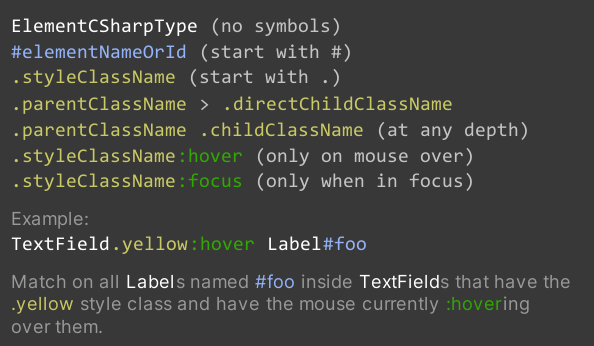
- 输入具有正确语法的选择器。例如,类选择器应以 开头。
. - 按回车键。
- 在“样式表”窗口中,选择新创建的选择器。
- 在选择器的检查器窗口中,为选择器设定所需的样式。
要在元素的“检查器”窗口中创建新的类选择器:
- 在“层次结构”窗口中,选择元素。
- 在“检查器”窗口中,在“样式类列表”文本栏中输入类选择器。
- 选择“将样式类添加到列表”。黄色样式的类标签将显示在“样式类列表”中。
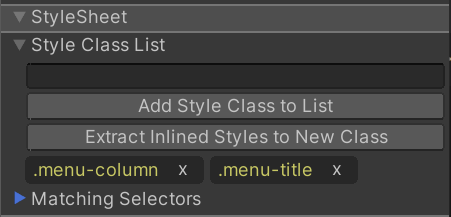
4. 如果黄色样式的类标签显示为淡出,则表示选择器在附加的样式表中不存在。您可以双击它以创建新的类选择器。如果类选择器存在,您可以双击它以打开选择器的检查器窗口。
操纵USS选择器
要复制、粘贴、复制、重命名或删除一个或多个 USS 选择器,请执行以下操作:
- 在“样式表”窗口中,选择组。
- 右键单击该组并选择所需的操作。
提示: 您可以在 UI 生成器的样式表窗口和文本编辑器之间复制并粘贴 USS 选择器。
将 USS 样式类与元素匹配
您可以将 USS 类与元素匹配。例如,如果您有以下 USS 样式:
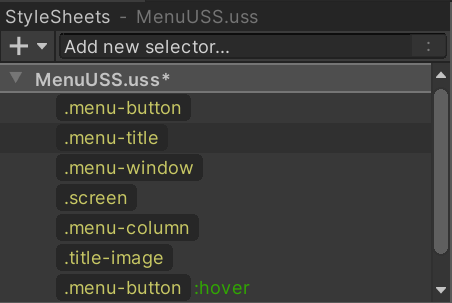
要将 USS 样式类与元素匹配,请执行以下任一操作:
- 将样式类标签(如
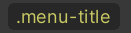
)拖到层次结构或画布中的元素上。
- 在元素的“检查器”窗口的“样式表>样式类列表”字段中输入选择器的名称,然后选择“将样式类添加到列表”:
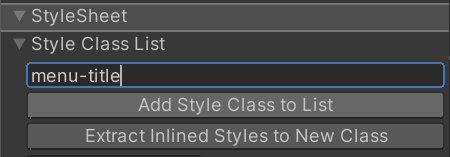
由3D建模学习工作室整理翻译,转载请注明出处!